画像の編集には、特にディテールに関して正確な作業が必要です。CaptureOneProは、画像のシャープネスやノイズを効果的にコントロールするためのさまざまなツールを提供しています。このガイドでは、「ディテール」タブの主要な機能を詳しく説明し、最適に利用する方法をステップバイステップでお見せします。
主な発見
- 強さと半径の調整によるシャープ化。
- シャープ化を完璧にするためのしきい値のコントロール。
- ノイズリダクションと画像編集へのフィルムグレインの追加。
ステップ 1: ディテールタブを選択する
Capture One Proを開き、「ディテール」タブに移動します。ここでは、画像編集に役立つさまざまなツールが見つかります。タブをクリックすると、すべての利用可能なオプションを表示するパレットが表示されます。
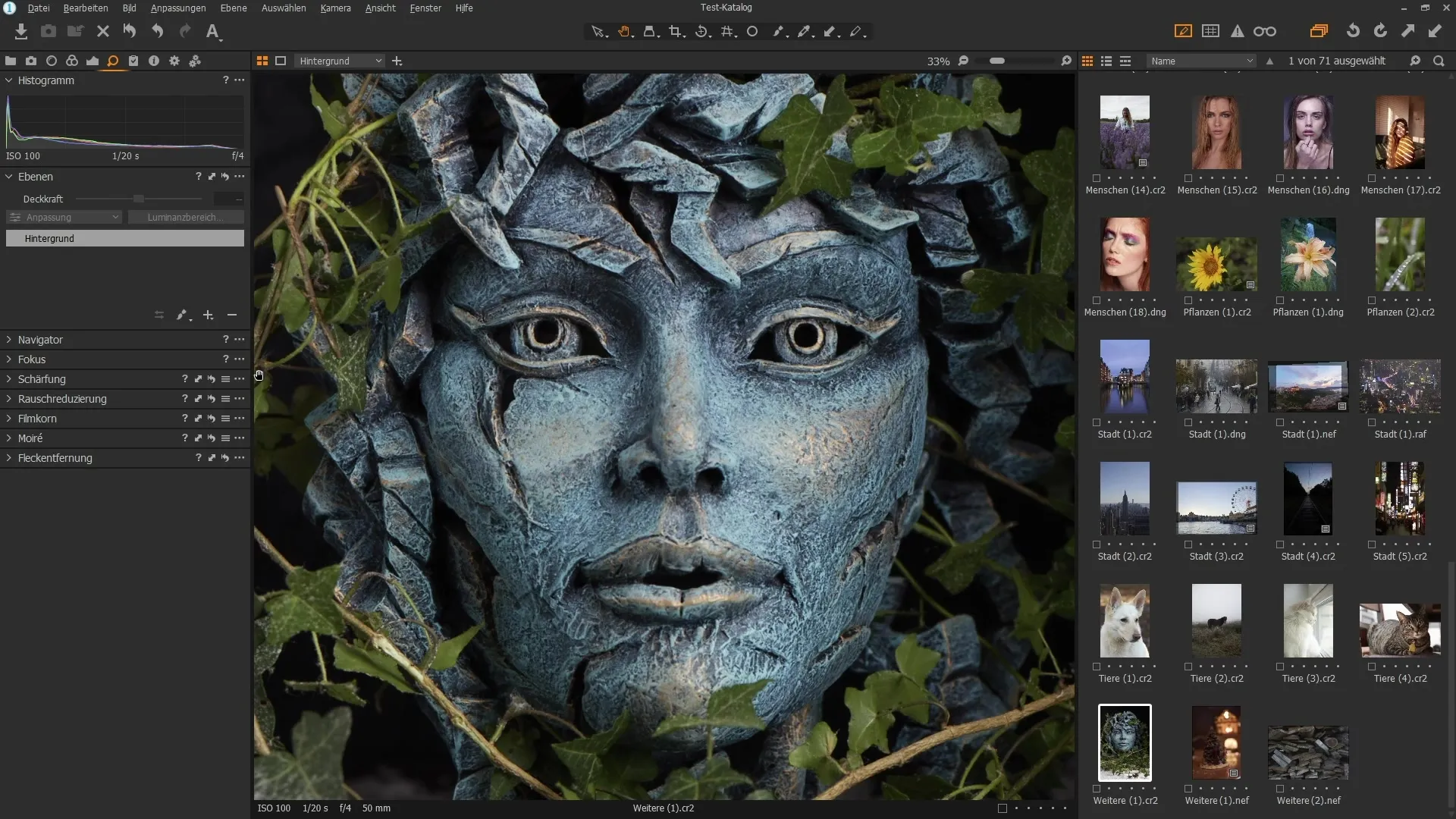
ステップ 2: シャープニングツールを有効にする
「シャープニング」パレットを選択します。これにより、画像のシャープネスを調整できます。画像を拡大しながらナビゲートすることで、編集が必要なディテールをより良く把握できます。
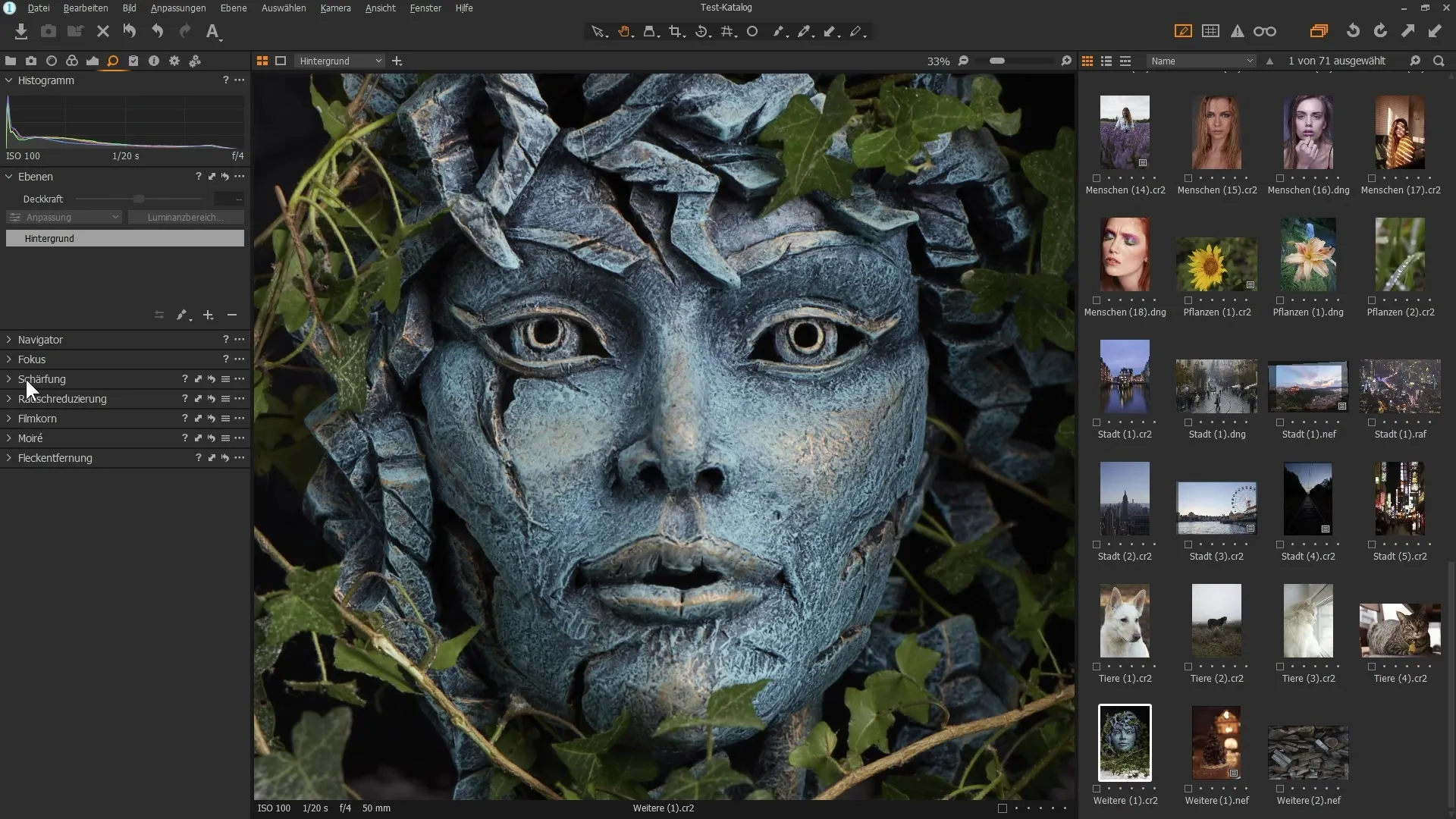
ステップ 3: コントラストを高めるためにシャープ化する
半径を下げて、集中したシャープネスを得ることから始めます。低い半径では、ピクセル間の微細なコントラストに注目して、シャープさの印象を与えます。「強さ」スライダーを上げて、シャープ化の視覚効果を強化します。
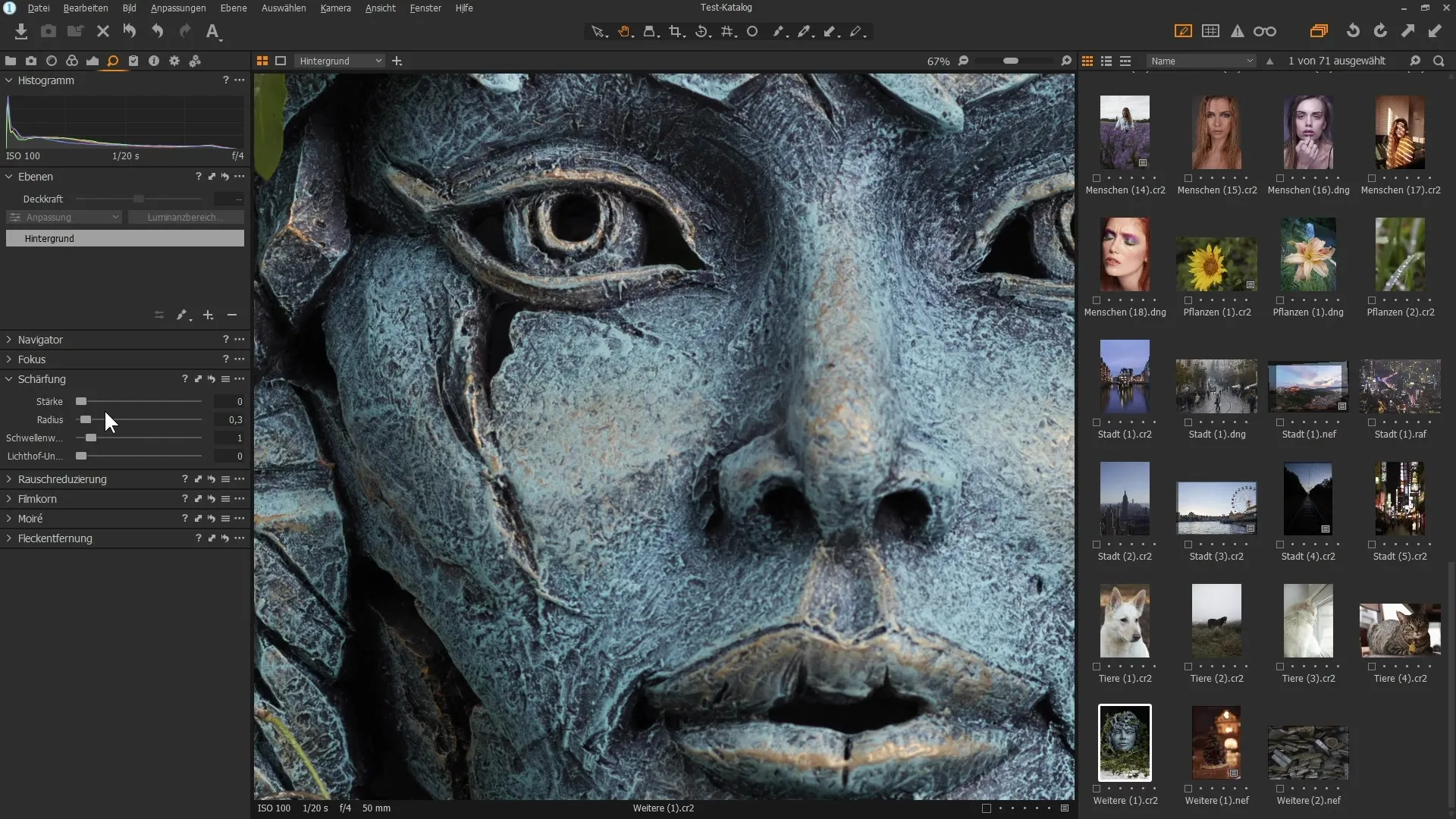
ステップ 4: 強いコントラストのための微調整
半径をさらに減少させながら、強さを増加させます。これにより、シャープ化が微細な構造のディテールに焦点を合わせます。特にポートレートでは、細かい肌の構造を過剰に処理しないよう注意してください。
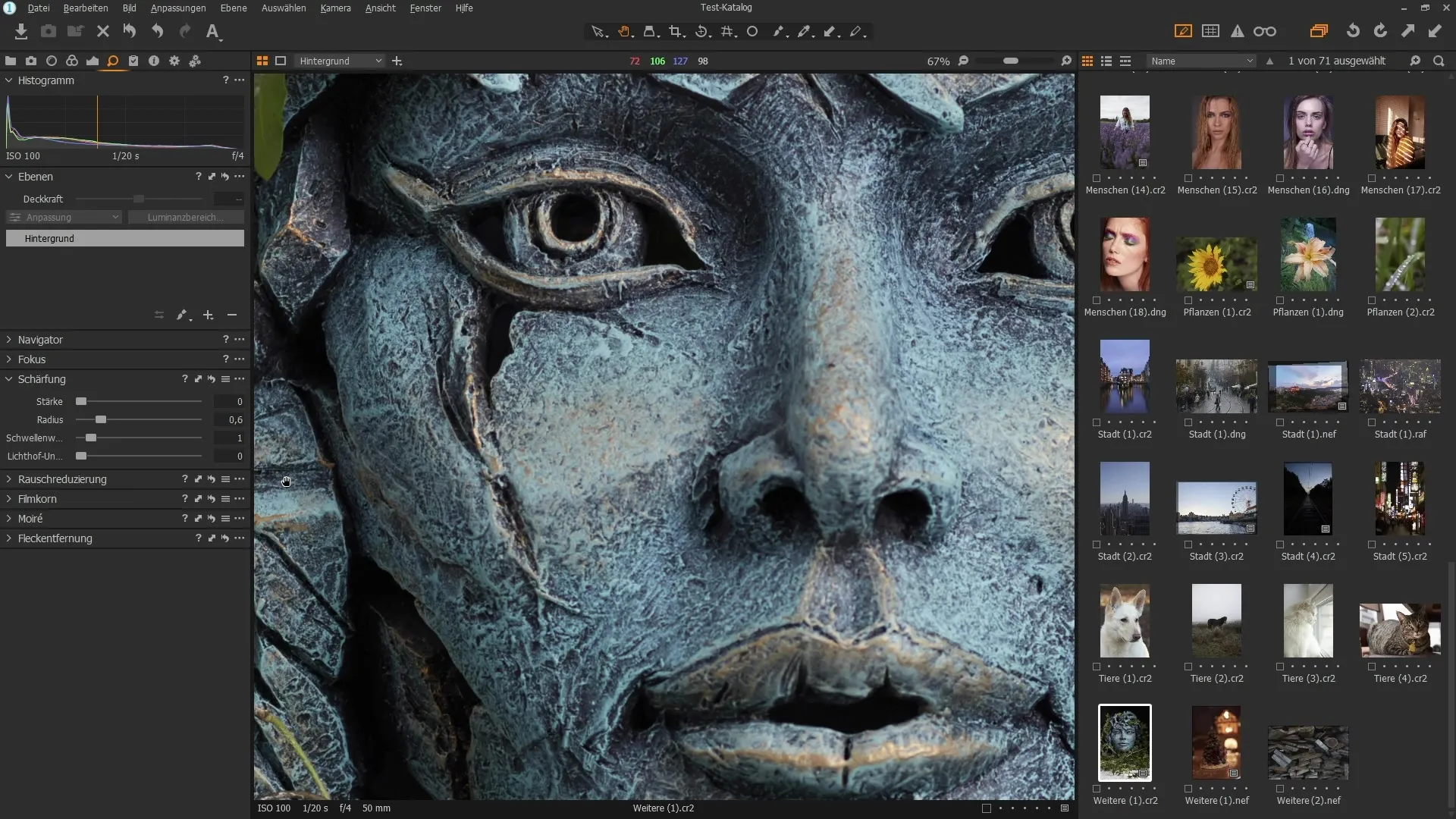
ステップ 5: しきい値を調整する
しきい値は、ピクセルがシャープ化するためにどれだけコントラストが異なる必要があるかを定義します。しきい値を上げることで、肌の毛穴などの非常に細かいディテールがシャープにならないようにします。これにより、画像は自然で魅力的なまま保たれます。
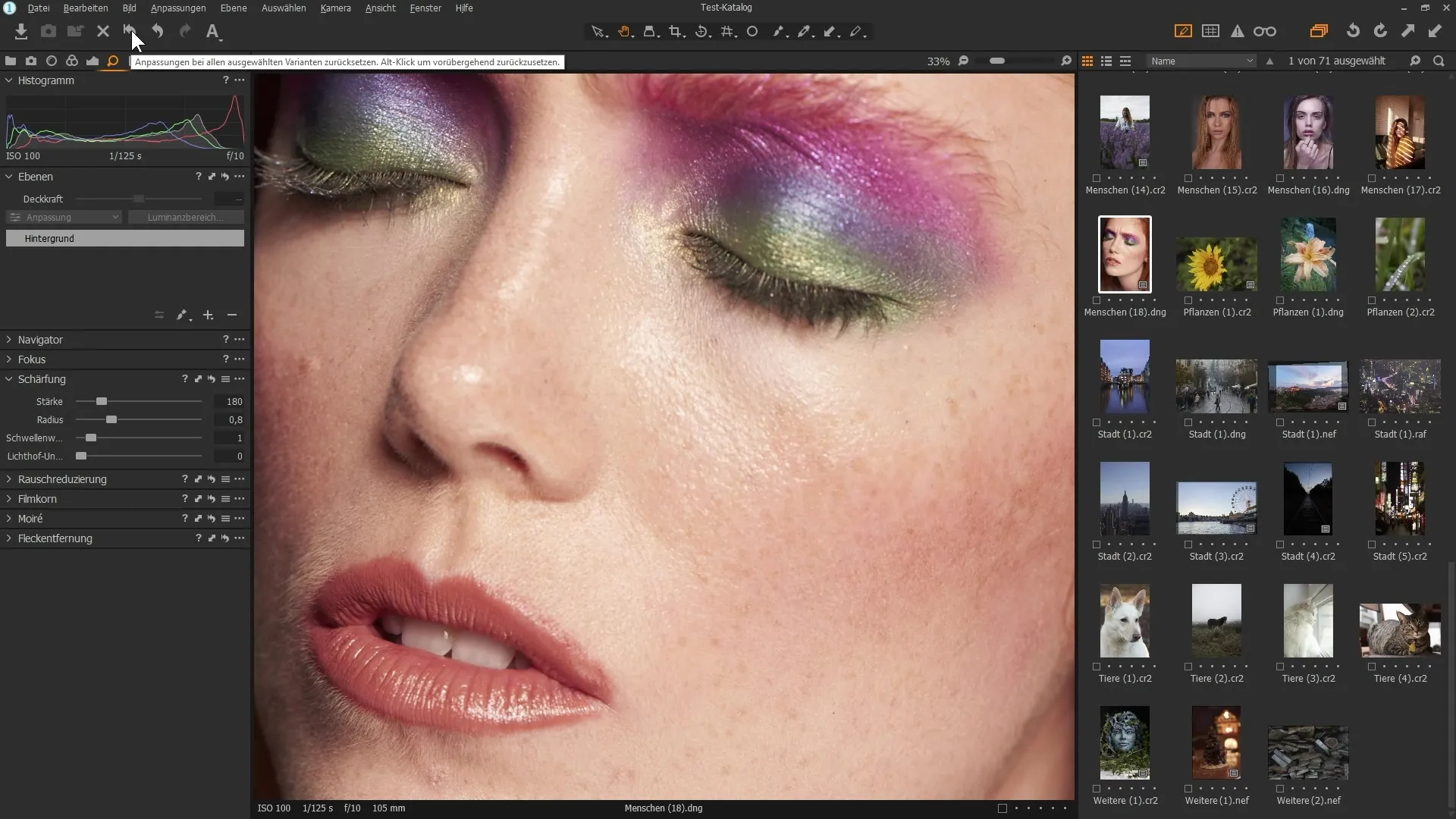
ステップ 6: ハローエフェクトを避ける
シャープ化を行っていると、望ましくない明るいエッジが生じることがあります。これを「ハロー」と呼びます。このエッジを最小限に抑えるために、設定に注意してください。「ハロー抑制」機能が役立ちます。
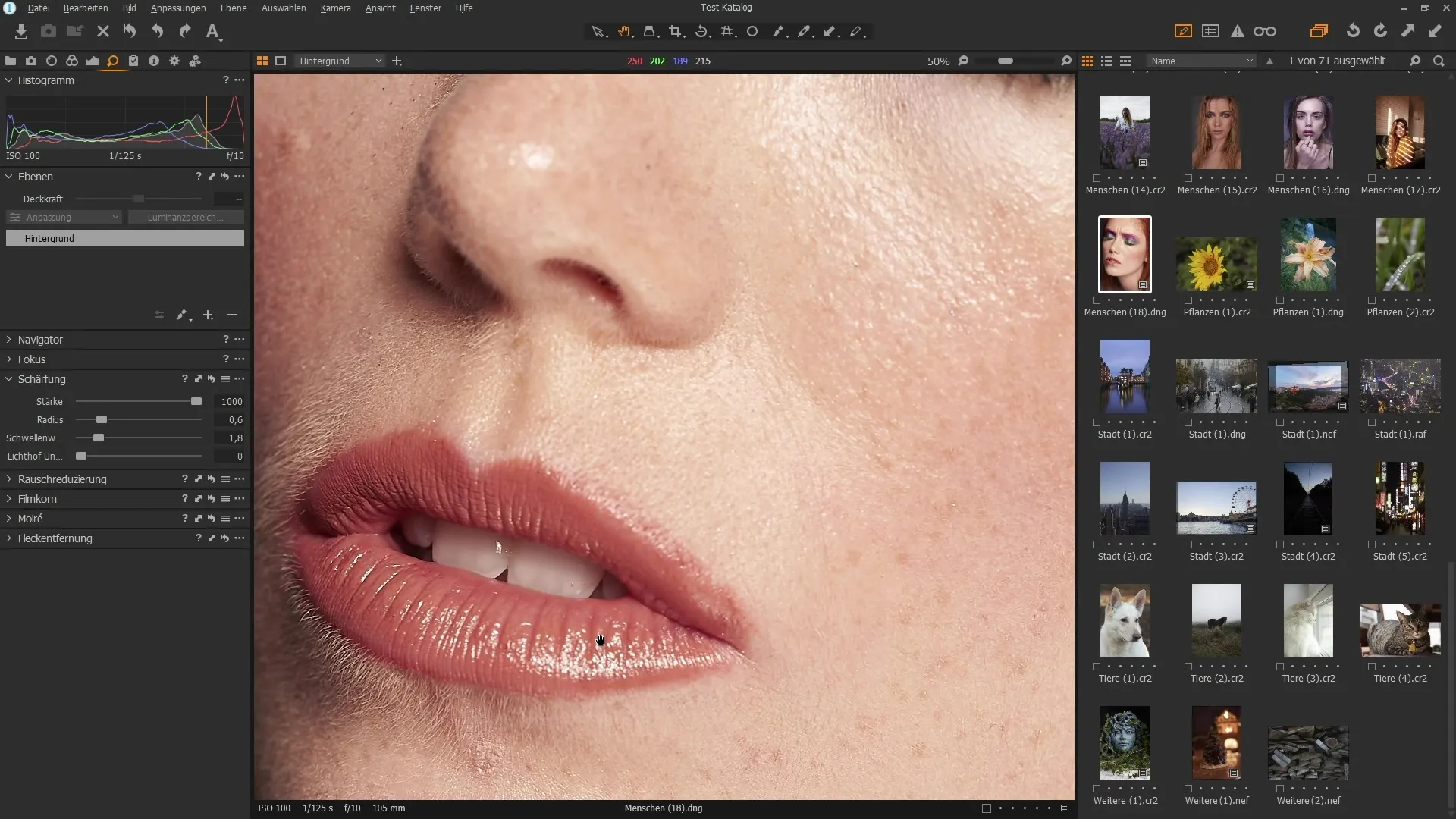
ステップ 7: ノイズリダクションを適用する
高いISO設定で作業している場合は、ノイズリダクションを使用することをお勧めします。「ディテール」エリアに移動し、明るさのスライダーを探します。このスライダーを使用して、画像のノイズを効果的に減らすことができますが、あまり多くのディテールを失わないように注意してください。
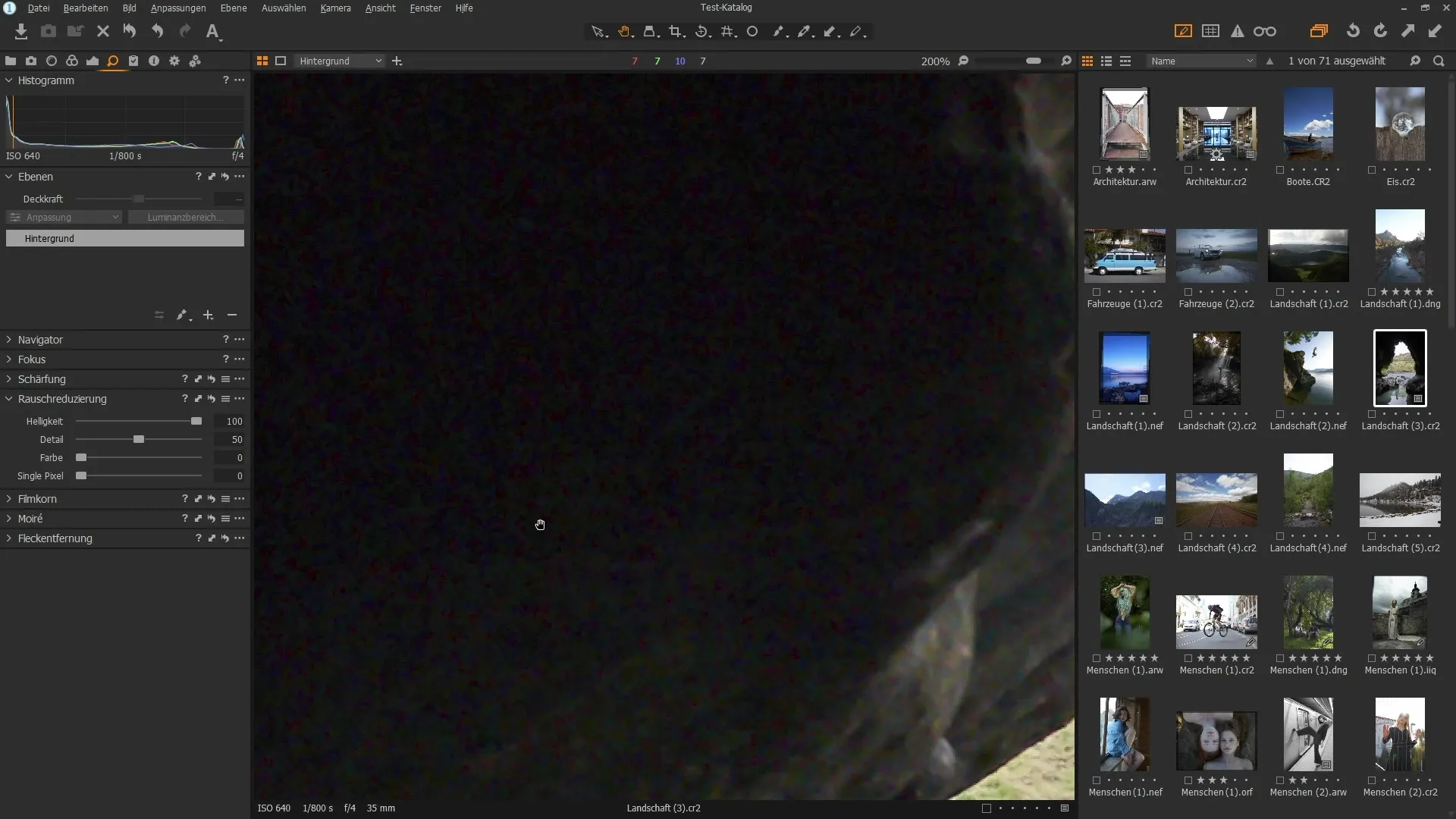
ステップ 8: 色を取り除く
明るさのノイズリダクションに加えて、Capture Oneは色のノイズを軽減するオプションも提供しています。「色」スライダーを使用して、赤や緑のノイズを最小限に抑えます。これにより、クリーンでプロフェッショナルな外観の画像編集が実現します。
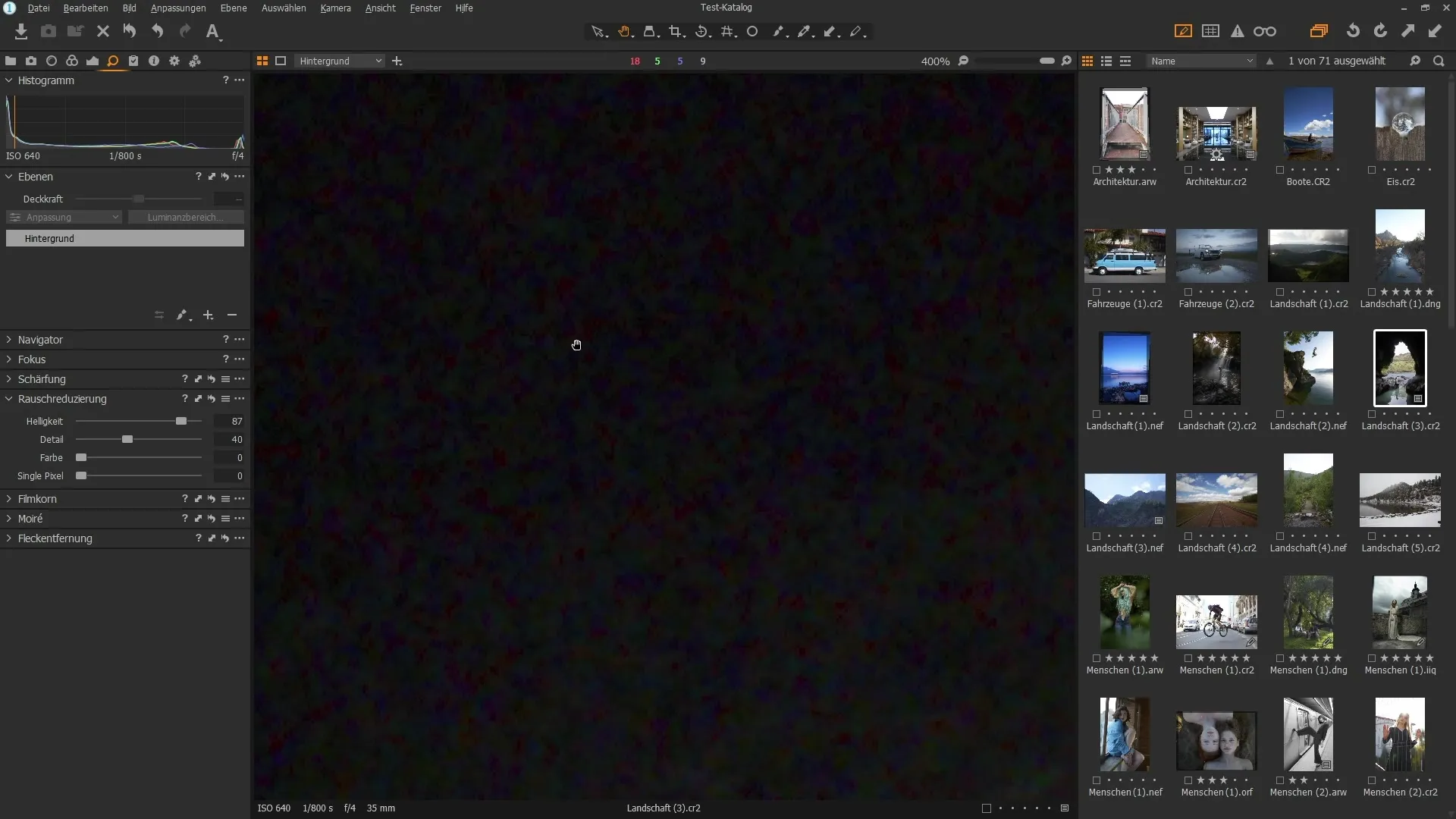
ステップ 9: フィルムグレインを追加する
最後に、画像にある程度のグレインを追加できます。これは「フィルムコーン」機能を通じて行われます。追加したいグレインのタイプを選択し、強度を好みに応じて調整します。
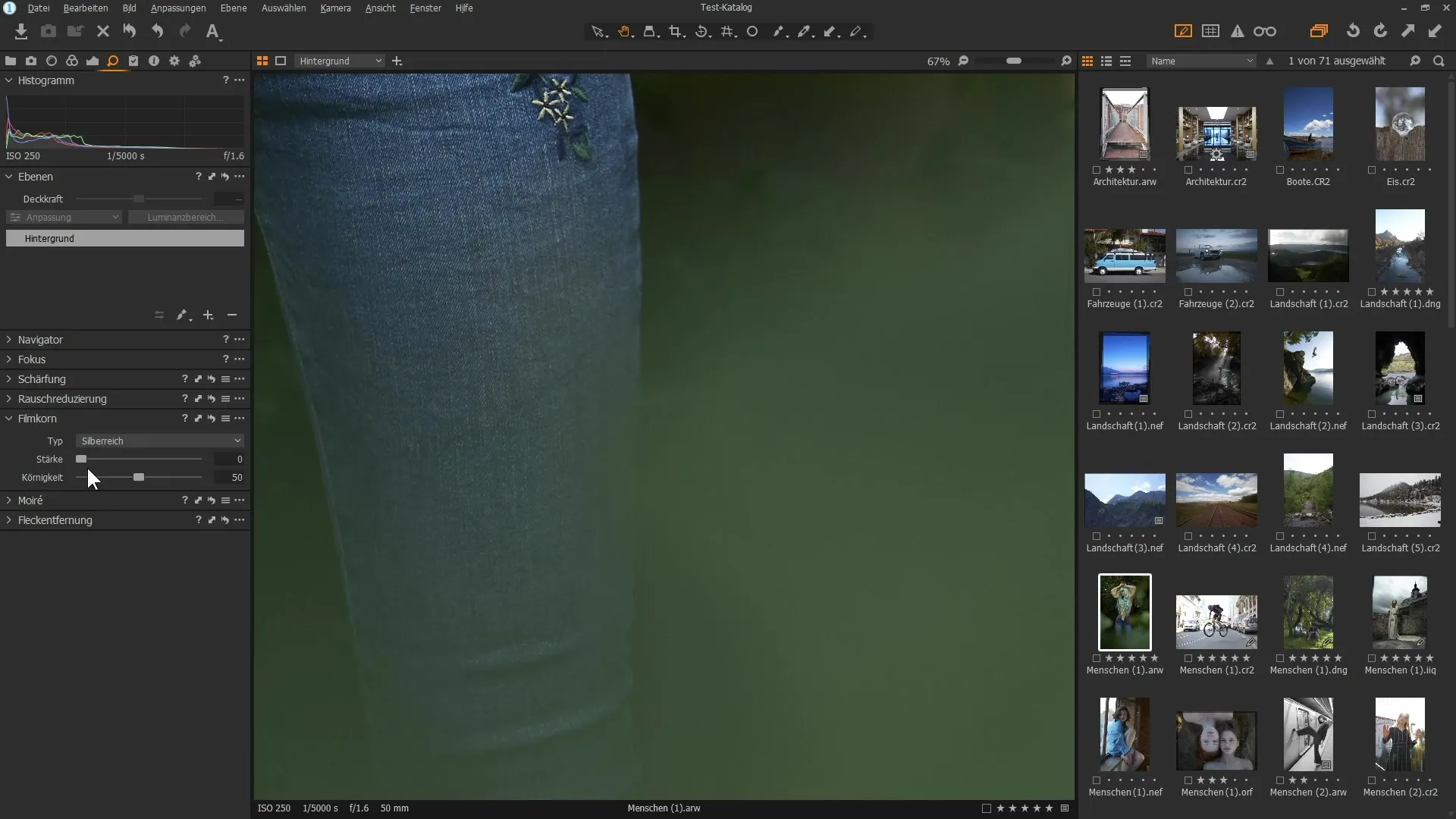
まとめ – Capture One Pro: ディテールツールを効率的に使う
Capture One Proのディテールツールを使用すると、画像のシャープネスを詳細に調整できるだけでなく、ノイズを低減し、魅力的なグレインを追加できます。正確な調整を行うことで、あなたの画像から最大限のパフォーマンスを引き出すことができます。
よくある質問
Capture One Proのシャープ化はどのように機能しますか?シャープネスの強度と半径を調整してコントラストを高めることができます。
シャープ化のしきい値とは何ですか?しきい値は、ピクセルがシャープ化されるために、どれだけコントラストが異なる必要があるかを決定します。
画像のノイズを減らすにはどうすればよいですか?ディテールエリアのノイズリダクションを使用し、明るさと色のオプションを調整します。


